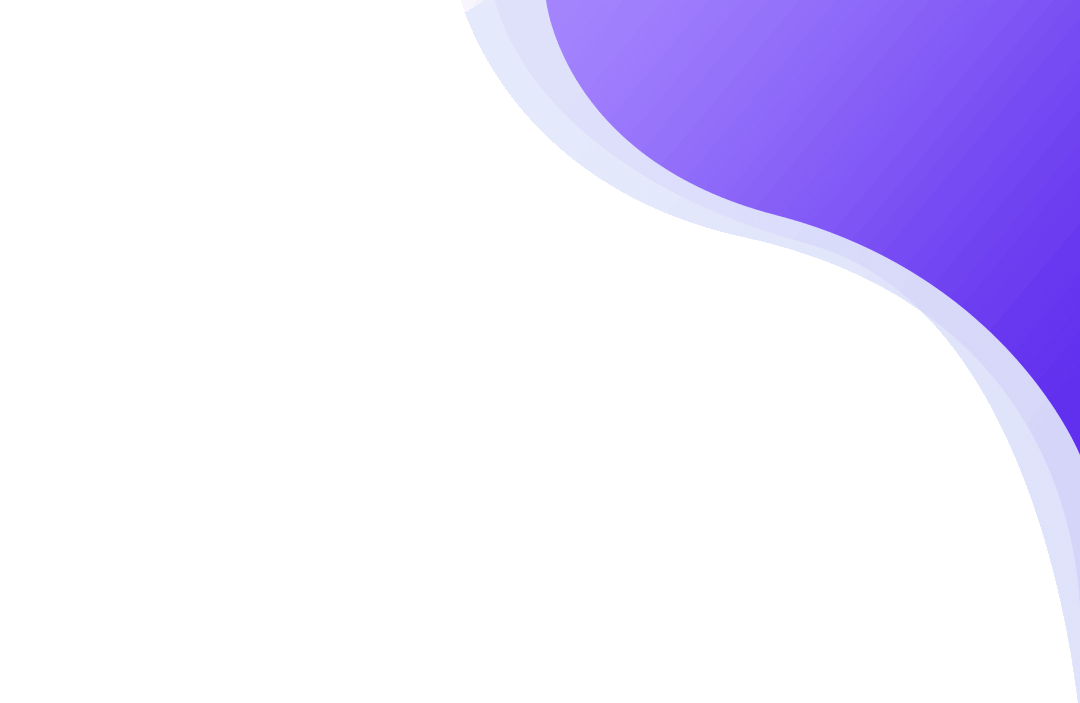
Giám sát nhân viên từ xa qua đám mây
Cài đặt ứng dụng trên đám mây
Bằng cách cài đặt Net Monitor for Employees Professional lên đám mây, bạn có thể thực hiện giám sát nhân viên từ xa qua các mạng và Internet khác nhau.
Bạn cần cài đặt hai mô-đun đó để bắt đầu với tính năng giám sát nhân viên từ xa được Cloud hỗ trợ:
- Net Monitor for Employees Professional Console (xem Cài đặt Console)
- Net Monitor cho nhân viên đại lý
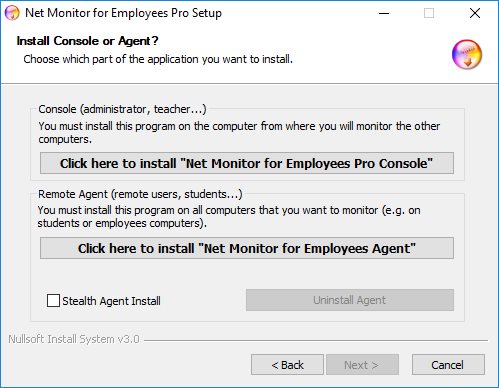
Cài đặt Net Monitor cho nhân viên đại lý
"Net Monitor for Employees Agent" phải được cài đặt trên tất cả các máy tính từ xa mà bạn muốn theo dõi. Để làm điều này, bạn phải có đặc quyền quản trị.
Tác nhân có thể được cài đặt thủ công hoặc từ xa.
Cài đặt tác nhân thủ công (Ưu tiên)
Để cài đặt thủ công một tác nhân, vui lòng truy cập máy tính từ xa và chạy chương trình cài đặt.
Trong cửa sổ cài đặt đầu tiên, nhấp vào tùy chọn thứ hai: Cài đặt "Net Monitor for Employees Agent".
Khi kết thúc cài đặt, bạn sẽ phải cấu hình một tác nhân. Để làm như vậy, vui lòng đọc chương Cấu hình tác nhân.
Tác nhân có thể được cài đặt ở chế độ ẩn (chọn hộp kiểm "Cài đặt tác nhân ẩn").
Theo cách đó, không có nhóm chương trình nào được tạo, ứng dụng không xuất hiện trong Thêm / Xóa chương trình và không có biểu tượng nào được hiển thị.
Cấu hình tác nhân
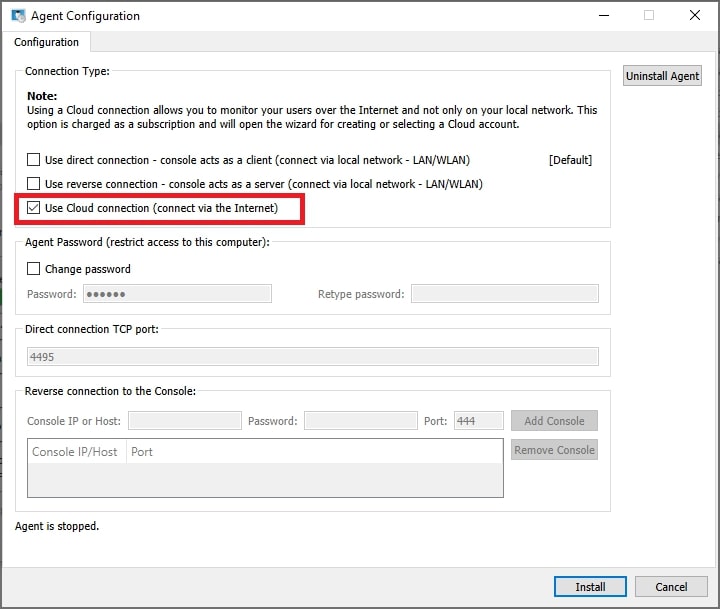
Trong quá trình cài đặt, bạn cần nhập mật khẩu bảo vệ cấu hình và quyền truy cập vào tác nhân.
Ở đây, chỉ cần chọn một mật khẩu và ghi nhớ nó. Lưu ý rằng cổng mặc định mà tác nhân hoạt động là 4495. Bạn có thể thay đổi cổng này trong khi cài đặt hoặc sau này (tab Cấu hình nâng cao).
Nếu bạn sử dụng tường lửa, bạn phải mở cổng đã sử dụng.
Bạn có thể chọn làm cho máy tính này chỉ có thể truy cập thông qua kết nối Đám mây bằng cách chọn "Sử dụng kết nối Đám mây", cho phép bạn giám sát máy tính qua Internet. Giấy phép đám mây dựa trên đăng ký.
Tạo tài khoản đám mây (chỉ cần thiết lần đầu tiên)
Nếu bạn đã chọn rằng bạn muốn sử dụng kết nối Đám mây thì bạn sẽ được yêu cầu sử dụng tài khoản Đám mây hiện có hoặc tạo tài khoản Đám mây mới.
Nếu bạn đang tạo tài khoản Đám mây lần đầu tiên, giấy phép Đám mây dùng thử của bạn sẽ tự động được bật.
GHI:
Tài khoản đám mây cũng có thể được tạo trực tiếp từ bảng điều khiển giám sát bằng menu "Tài khoản đám mây / Tạo đám mây".
Để giám sát máy tính của bạn qua Internet, bạn cần có tài khoản Đám mây.
Nếu bạn chưa có tài khoản Cloud thì bạn có thể tạo nó ở đây bằng cách chọn "Tạo tài khoản Cloud mới":
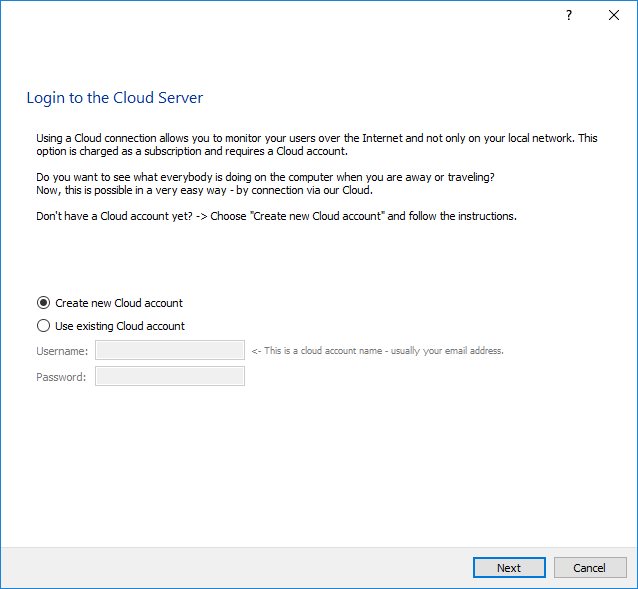
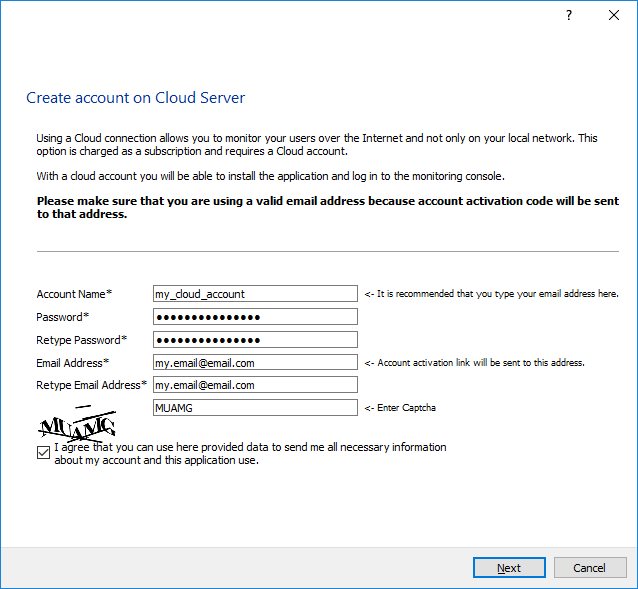
Bạn sẽ nhận được email có mã kích hoạt tài khoản sau khi xác nhận bước này:
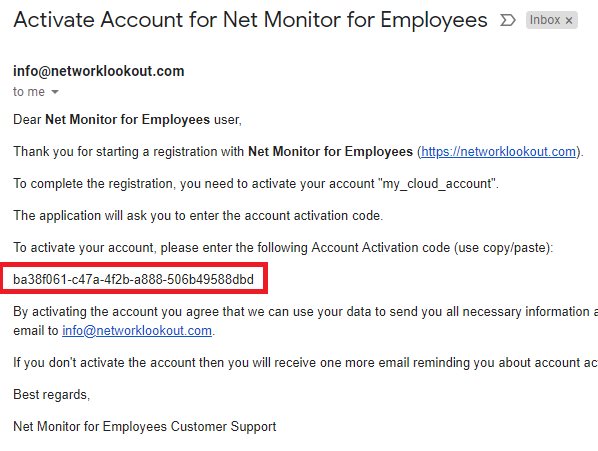
GHI:
Nếu bạn không nhận được email, vui lòng kiểm tra thư mục SPAM hoặc liên hệ với bộ phận hỗ trợ.
Tiến hành cài đặt và nhập mã kích hoạt tài khoản từ email:
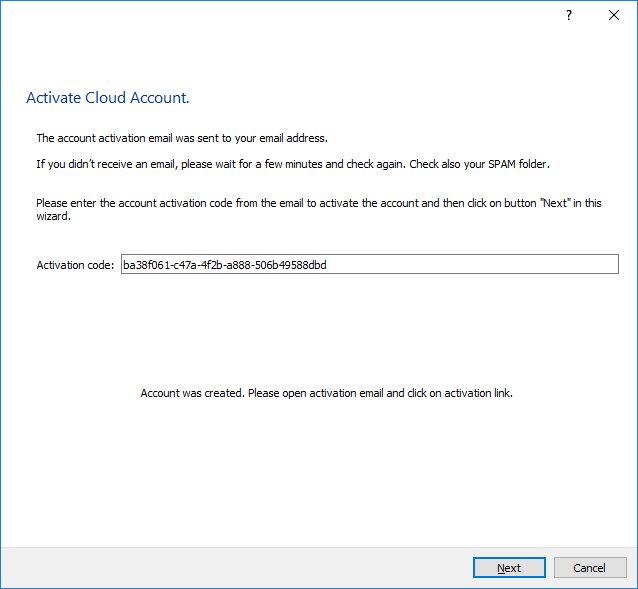
Sử dụng Tài khoản đám mây hiện có (nếu bạn đã tạo tài khoản Đám mây)
Nếu bạn đã tạo tài khoản Đám mây trước đó thì các bước trước đó không cần thiết và bạn có thể chọn "Sử dụng tài khoản đám mây hiện có" và nhập tên người dùng và mật khẩu tài khoản Cloud của mình:
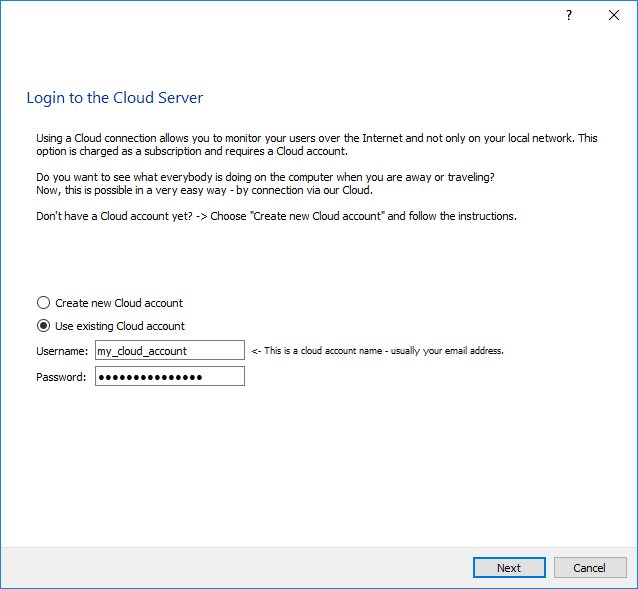
Nhấp vào "Tiếp theo" và xác nhận rằng bạn muốn theo dõi máy tính này:
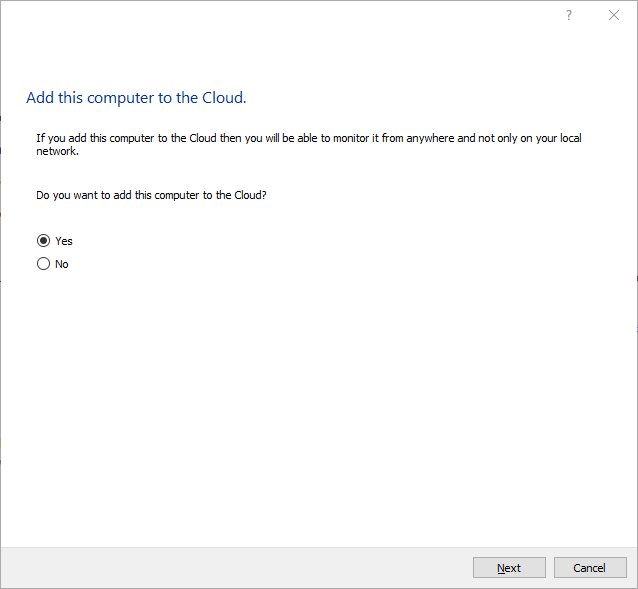
Sau đó, máy tính từ xa của bạn đã được thêm vào đám mây và nó có thể được thêm vào bảng điều khiển bằng menu "Đám mây / Thêm máy tính từ Đám mây".
Triển khai Remote Agent qua Active Directory bằng Gói MSI
Có thể cài đặt tác nhân từ xa bằng cách triển khai gói MSI qua Active Directory.
Bạn có thể tải xuống gói MSI dành cho tác nhân có thể được sử dụng để triển khai từ xa qua Active Directory tại đây:
https://dwn.networklookout.com/nmemplpro_agent.msi
Nó có thể được cài đặt như thế này:
msiexec /i nmemplpro_agent.msi PASSWORD=my-agent-password CLOUD_ADD=Y CLOUD_ACCOUNT=my-cloud-account CLOUD_PASSWORD=my-cloud-password /qn
Bạn cần triển khai như bình thường bằng cách sử dụng nmemplpro_agent.msi gói và chỉ định các thuộc tính MSI đó:
PASSWORD=my-agent-password
CLOUD_ADD=Y
CLOUD_ACCOUNT=my-cloud-account
CLOUD_PASSWORD=my-cloud-password
Đọc thêm về cách định cấu hình bảng điều khiển để giám sát máy tính trong Đám mây tại đây:
Bạn đã sẵn sàng bắt đầu giám sát nhân viên của mình chưa?
Mua ứng dụng này ngay bây giờ. Bạn sẽ không bao giờ hối hận về quyết định của mình.
Mua ngay